
Восстановление данных Samsung с черным экраном (8 практических решений)

«Я сломал свой телефон и не могу использовать сенсорный экран. Как я могу получить доступ к своим данным? Как я могу восстановить свои данные с черного экрана Samsung?»
- из сообщества Samsung
Будучи лидером рынка, устройства Samsung неизбежно сталкиваются с различными проблемами в повседневном использовании, причем одной из наиболее распространенных проблем являются разбитые экраны. Если экран вашего телефона Samsung разбит, особенно если он не отображается должным образом или не реагирует на прикосновения, можно ли восстановить данные с разбитого экрана? В этой статье подробно рассматривается восстановление данных сломанного экрана Samsung, включая сценарии, когда экран одновременно функционален и неработоспособен.
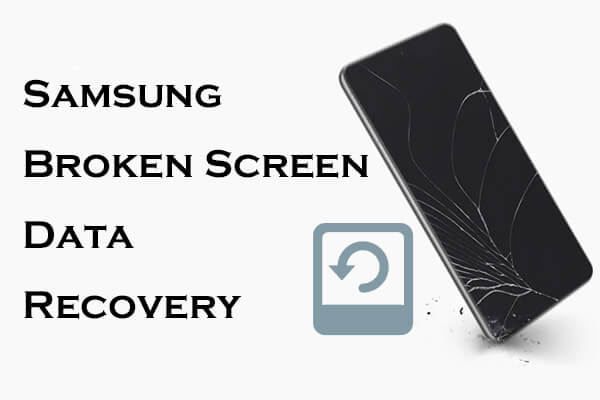
Да, даже если экран вашего телефона Samsung поврежден или не включается, вы все равно можете восстановить данные различными способами. Независимо от того, частично ли поврежден экран вашего телефона или полностью черный, следующие восемь методов помогут вам успешно восстановить данные. Эти методы включают использование профессионального программного обеспечения для восстановления данных , инструментов резервного копирования и других внешних устройств.
Если экран вашего телефона Samsung частично работоспособен или может отображать какой-либо контент, вы можете восстановить данные с помощью следующих четырех методов: Coolmuster Lab.Fone for Android , Smart Switch, Autoplay и OTG. Все эти методы требуют подключения телефона Samsung к компьютеру и включения отладки по USB или разрешения передачи файлов по USB.
Coolmuster Lab.Fone for Android — это мощное программное обеспечение для восстановления данных, которое поможет вам получить широкий спектр данных с различных устройств Android , включая Samsung S24/S25. Он не только восстанавливает данные с вашего телефона, но также извлекает удаленные видео , фотографии, музыку, документы и многое другое с SD-карт. Более того, он позволяет создавать резервные копии удаленных или существующих данных на вашем компьютере.
Особенности Coolmuster Lab.Fone for Android
Как получить доступ к телефону Samsung с разбитым экраном с помощью Coolmuster Lab.Fone for Android ?
01 Загрузите, установите и запустите программное обеспечение на своем компьютере.
02 Подключите телефон к компьютеру. При необходимости включите на телефоне отладку по USB. Как только соединение будет успешным, вы увидите интерфейс ниже. Отметьте данные, которые хотите восстановить, и нажмите «Далее», чтобы продолжить.

03 Теперь выберите режимы «Быстрое сканирование» и «Глубокое сканирование», чтобы отсканировать сломанный экран телефона Samsung.

04 После завершения сканирования вы сможете просмотреть все данные. Выберите данные, которые хотите восстановить, и нажмите «Восстановить», чтобы восстановить их на свой компьютер.

Видео-гид
Smart Switch — это инструмент миграции и резервного копирования данных, официально предоставляемый Samsung, который также можно использовать для восстановления данных с устройств с разбитыми экранами (если ранее было настроено автоматическое резервное копирование). Выполните следующие подробные шаги для восстановления данных сломанного экрана Samsung с помощью Smart Switch:
Шаг 1. Загрузите и установите программное обеспечение Samsung Smart Switch на свой компьютер.
Шаг 2. Подключите телефон Samsung с разбитым экраном к компьютеру через USB.
Шаг 3. Запустите Smart Switch и выберите функцию «Резервное копирование».

Шаг 4. Следуйте инструкциям на экране, чтобы завершить операцию резервного копирования.
Автозапуск — это встроенная функция Windows . При подключении мобильного телефона к компьютеру автоматически всплывающее окно «Автозапуск» позволяет получить доступ к памяти телефона. Однако эта функция в основном поддерживает мультимедийные файлы, такие как фотографии и видео, тогда как данные, такие как контакты и сообщения, обычно не поддерживаются.
Как сделать резервную копию моего телефона Samsung, если экран разбит?
Шаг 1. Подключите телефон Samsung с разбитым экраном к компьютеру с помощью USB-кабеля.
Шаг 2. Когда появится окно автозапуска, выберите «Открыть устройство для просмотра файлов». (Если окно «Автозапуск» не появляется, перейдите в «Настройки» > «Устройства» > «Автозапуск», чтобы проверить, отключено ли оно.)

Шаг 3. Просмотрите память телефона, найдите и скопируйте необходимые данные на свой компьютер.
Адаптер OTG поможет вам подключить мышь к телефону, что позволит вам использовать сломанный телефон Samsung для резервного копирования данных.
Как восстановить данные с разбитого экрана на Самсунге?
Шаг 1. Подготовьте OTG-адаптер и USB-мышь.
Шаг 2. Подключите мышь к телефону Samsung через адаптер OTG.

Шаг 3. Разблокируйте телефон с помощью мыши и перейдите в меню «Настройки».
Шаг 4. Создайте резервную копию данных на SD-карте или в облаке.
Если экран вашего телефона Samsung совершенно непригоден для использования, вы можете попробовать следующий подход:
Если ваше устройство Samsung по-прежнему имеет сломанный, черный и не реагирующий экран или вы не можете прикоснуться к нему для работы, вы можете использовать Broken Samsung Data Recovery, чтобы сохранить свои данные. Broken Samsung Data Recovery — это программное обеспечение, специально разработанное для извлечения данных с поврежденных устройств.
Он позволяет вам без проблем получать такие данные, как контакты, сообщения, журналы вызовов, фотографии, музыку и т. д., с неработающего, сломанного или поврежденного телефона Samsung. Вам не требуется включать отладку по USB или рутировать устройство, для которого требуется рабочий экран на устройстве. Он поддерживает Samsung Galaxy Note 3/4/5, Galaxy S 4/5/6 и Tab Pro 10.1.
Могу ли я получить данные со сломанного телефона Samsung? Вот руководство:
01 Запустите программу и подключите устройство Samsung к ПК.
Подключите поврежденный телефон Samsung к компьютеру с помощью USB-кабеля, а затем запустите программу восстановления данных Samsung . Непосредственно выберите режим «Извлечение сломанных данных телефона Android ». Затем нажмите кнопку «Пуск», чтобы получить доступ к памяти телефона.

02 Выберите модель телефона для сканирования
Программа мгновенно приведет вас ко второму шагу. Здесь вам нужно выбрать имя и модель телефона, затем нажать кнопку «Подтвердить», чтобы подтвердить свой выбор. После этого вам будет предложено ввести телефон Samsung в режим загрузки.

03 Восстановите данные со сломанного Samsung Galaxy
Нажмите «Далее», чтобы начать сканирование сломанного Samsung Galaxy, и когда процесс завершится, вы сможете внимательно проверить и отметить данные, которые хотите восстановить. Затем нажмите кнопку «Восстановление», чтобы открыть диалоговое окно выбора пути для сохранения восстановленных данных Samsung. После этого восстановление начнется сразу.

Если в вашем телефоне Samsung используются SD-карта и SIM-карта, вы можете восстановить некоторые данные с помощью этих карт. SD-карта в основном поддерживает музыку, видео, фотографии и т. д., а SIM-карта — контакты и сообщения.
Как восстановить данные с разбитого экрана Самсунг?
Шаг 1. Извлеките SD-карту и SIM-карту из поврежденного телефона Samsung.
Шаг 2. Чтобы просмотреть и скопировать данные с SD-карты, подключите ее к компьютеру с помощью кард-ридера.

Шаг 3. Вставьте SIM-карту в другое совместимое устройство, чтобы получить контакты и данные SMS.
Наверняка каждый пользователь Samsung знаком с Samsung Cloud — встроенным облачным сервисом хранения данных Samsung. Если вы ранее создавали резервную копию своих данных в Samsung Cloud, вы можете восстановить их из облака. ( Вот 7 простых приемов, позволяющих сделать резервную копию Samsung Cloud неудачной . )
Как пользоваться телефоном с разбитым экраном от Samsung Cloud?
Шаг 1. Войдите на сайт Samsung Cloud на своем компьютере или другом устройстве.

Шаг 2. Просмотрите и загрузите резервные копии данных, таких как контакты, фотографии, сообщения и т. д.
SmartThings Find — это услуга, предлагаемая компанией Samsung Electronics, которая, помимо других функций, позволяет пользователям легко находить потерянные устройства Galaxy, стирать данные с телефонов Samsung и создавать резервные копии мобильных телефонов Samsung. С его помощью мы также можем добиться восстановления данных сломанного экрана Samsung.
Шаг 1. Просто зайдите на официальный сайт SmartThings Find со своего компьютера и войдите в свою учетную запись Samsung, используя свой пароль.
Шаг 2. Если у вас несколько телефонов, вы увидите опцию «Резервное копирование». Выберите устройство, резервную копию которого хотите создать, и просто нажмите «Резервное копирование» в интерфейсе, чтобы продолжить.

Восстановление данных сломанного экрана Samsung не является невозможным. В зависимости от вашей конкретной ситуации (например, полностью ли экран не отвечает, включена ли облачная служба или функция резервного копирования и т. д.), вы можете выбрать различные методы восстановления.
Если ваш экран все еще частично работоспособен, мы рекомендуем Coolmuster Lab.Fone for Android , поскольку он может восстановить ваши данные независимо от того, есть ли у вас резервная копия, с чрезвычайно высокой вероятностью успеха. Если ваш экран полностью непригоден для использования, Broken Samsung Data Recovery — хороший выбор, поскольку он может извлекать различные данные, такие как сообщения, контакты, историю вызовов, WhatsApp, фотографии и т. д., из поврежденного телефона. Если эта статья оказалась для вас полезной, поделитесь ею с большим количеством людей, которым она может понадобиться.
Похожие статьи:
Как восстановить данные с заблокированного телефона Android с разбитым экраном?
Как восстановить данные с поврежденного водой телефона Android любым способом
Контакты Samsung исчезли? | Руководство по устранению неполадок
Как восстановить навсегда удаленные фотографии с Samsung? [5 лучших способов]





